Otázka
Problém: Ako opraviť chybu „Zariadenie pripojené k systému nefunguje“ v systéme Windows 10?
Nakoniec som sa rozhodol aktualizovať svoj počítač na Windows 10. Rovnako ako väčšina jeho používateľov, aj ja som sa začal stretávať s problémami hneď po inovácii. Zakaždým, keď sa pokúšam otvoriť súbor .exe, zobrazí sa mi kontextové hlásenie „Zariadenie pripojené k systému nie je fungovanie.” Za iných okolností som túto správu ešte nedostal, ale nebudem na ňu čakať sa opakuje. Nemám napadnutý externý hardvér. Uviazol som. Prosím pomôžte!
Vyriešená odpoveď
„Zariadenie pripojené k systému nefunguje“ je špecifická chyba systému Windows 10, ktorá sa zobrazuje vo forme kontextového okna. Dá sa zatvoriť celkom jednoducho – kliknutím na tlačidlo X v pravom hornom rohu kontextového okna.
Zvyčajne sa zobrazí, keď je počítač pripojený k externému pevnému disku,[1] USB alebo iného zariadenia. V tomto prípade je chyba iba pokusom informovať používateľa počítača, že externé zariadenie nefunguje správne a vyžaduje správnu údržbu.
Chyba „Zariadenie pripojené k systému nefunguje“ sa však často zobrazuje v počítačoch a prenosných počítačoch so systémom Windows 10 bez pripojeného externého zariadenia. Môže sa objaviť pri pokuse o otvorenie súboru .exe,[2] .doc, .png alebo iné typy súborov. Niekedy bráni kopírovaniu súborov z pracovnej plochy do iného priečinka alebo naopak.
Hoci to nie je fatálna chyba, je to dosť nepríjemné, najmä ak ovplyvňuje súbory ako .png alebo .exe. Aj keď niekedy môže byť vinníkom problému poškodený softvér, zvyčajne to pramení z poškodeného systému súbory, vírusová infekcia, poškodené súbory aktualizácie systému Windows (ak problém začal hneď po aktualizácii) a podobný.
Chyba „Zariadenie pripojené k systému nefunguje“ sa častejšie vyskytuje pri pripojenom externom zariadení, preto sa odporúča riešiť v prvom rade externé zariadenie. Ak to nepomohlo, pokúsime sa vám vysvetliť, ako vykonať diagnostiku systému Windows a ako komplexným spôsobom opraviť chybu „Zariadenie pripojené k systému nefunguje“.
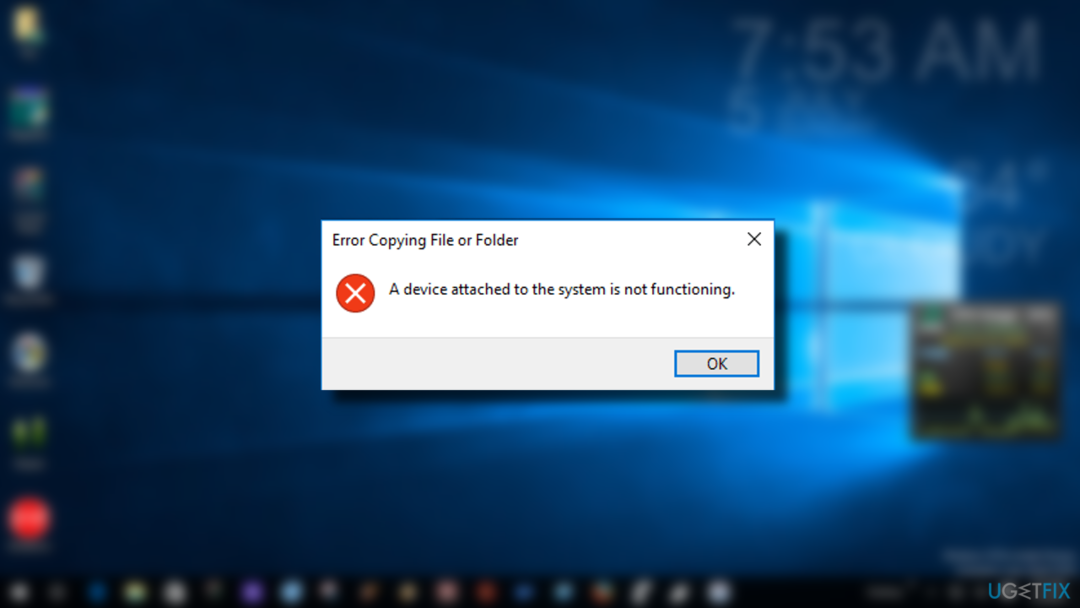
Ako opraviť chybu „Zariadenie pripojené k systému nefunguje“.
Ak chcete opraviť poškodený systém, musíte si zakúpiť licencovanú verziu Reimage Reimage.
Mali by ste skontrolovať systém pomocou ReimageAutomatická práčka Mac X9 predtým, než prejdete na podrobnejšie manuálne riešenia. V skutočnosti môžete systém skenovať pomocou akéhokoľvek profesionálneho antivírusového nástroja, aby ste zistili, či na počítači bežia nejaké šteňatá. Odporúčame však použiť program určený na opravu PC a optimalizáciu systému, aby program mohol súčasne opraviť rôzne problémy súvisiace so systémom. Tento program sa nazýva optimalizačný nástroj, pretože obsahuje obrovskú databázu systémových súborov a komponentov Windows, takže je schopný opraviť alebo nahradiť poškodené. Zároveň kontroluje systém na prítomnosť vírusov a škodlivého softvéru. Preto sa oplatí vyskúšať.
Spustite kontrolu systémových súborov
Ak chcete opraviť poškodený systém, musíte si zakúpiť licencovanú verziu Reimage Reimage.
- Spustiť Príkazový riadok a uistite sa, že si vyberiete Spustiť ako správca možnosť.
- Typ sfc/skenovať a udrel Zadajte.
- Povoliť spracovanie.
- Môžete pokračovať s DISM /Online /Cleanup-Image /RestoreHealth príkaz.
Ak je váš počítač pripojený k externému zariadeniu
Ak chcete opraviť poškodený systém, musíte si zakúpiť licencovanú verziu Reimage Reimage.
V prípade, že „Zariadenie pripojené k systému nefunguje“ sa najprv zobrazí vyskakovacie okno s pripojeným externým zariadením odpojte externé zariadenie, reštartujte PC, a potom ho skúste znova pripojiť. Ak sa problém zopakuje, skúste použiť iný dátový kábel USB[3] skontrolovať, či to nie je vinník.
Naformátujte pamäťové zariadenie USB
Ak chcete opraviť poškodený systém, musíte si zakúpiť licencovanú verziu Reimage Reimage.
Predtým, ako to urobíte, zálohujte všetky dôležité údaje, ktoré sú na ňom uložené. Môžete to urobiť na inom počítači. Po dokončení by ste mali:
- Otvorené Tento PC a kliknite pravým tlačidlom myši na jednotku USB zariadenia.
- Vyberte Formátovať.
- Nakonfigurujte nastavenia formátu a kliknite Štart.
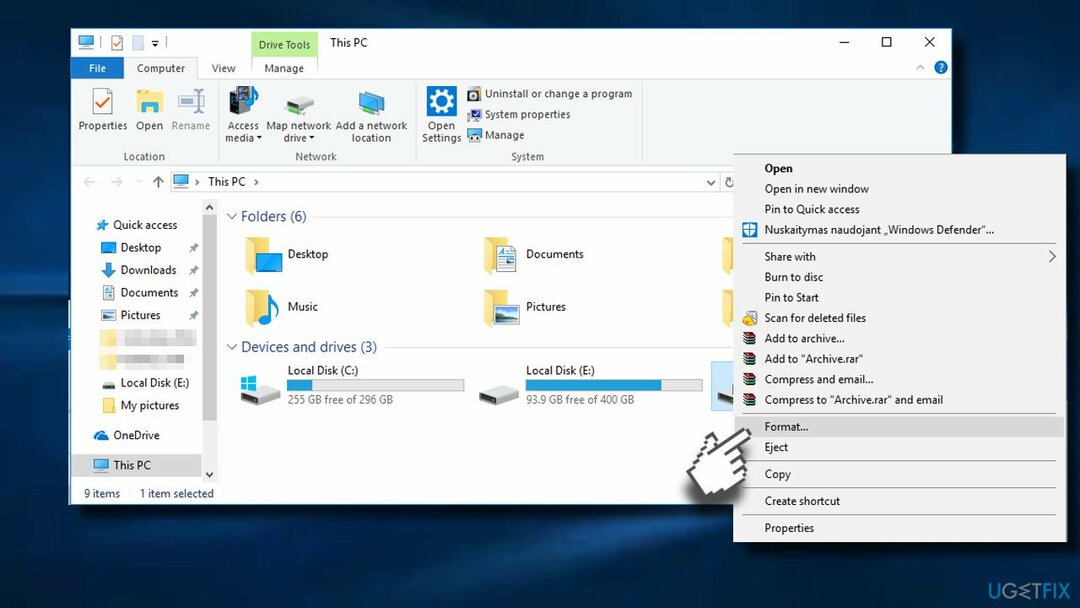
Ak formátovanie neodstránilo chybu „Zariadenie pripojené k systému nefunguje“, postupujte takto:
Aktualizujte ovládače na zariadení a opravte chybu „Zariadenie pripojené k systému nefunguje“.
Ak chcete opraviť poškodený systém, musíte si zakúpiť licencovanú verziu Reimage Reimage.
Svoje ovládače môžete aktualizovať a udržiavať ich aktuálne pomocou nástrojov ako DriverFix. Program môže nájsť kompatibilné ovládače a nainštalovať ich, nájsť najnovšie a ušetriť vám nejaké problémy. Samozrejme, môžete ísť aj manuálnou cestou:
- Kliknite pravým tlačidlom myši na Štart a vyberte si Správca zariadení tam alebo kliknite pravým tlačidlom myši v ponuke Štart a vyberte Bežať.
- Typ devmgmt.msc a stlačte OK.
- Nájdite tam ovládače.
- Kliknite pravým tlačidlom myši vodiča a vyberte si Aktualizovať možnosť ovládača.
- Vyberte si Automaticky vyhľadať aktualizovaný softvér ovládača.
- Opakujte s ostatnými potrebnými ovládačmi.
Aktualizujte ovládač ovládačov univerzálnej sériovej zbernice
Ak chcete opraviť poškodený systém, musíte si zakúpiť licencovanú verziu Reimage Reimage.
- Kliknite pravým tlačidlom myši na kľúč Windows a vyberte Správca zariadení.
- Rozbaľte Ovládače univerzálnej sériovej zbernice kartu a aktualizujte všetky ovládače súvisiace s USB.
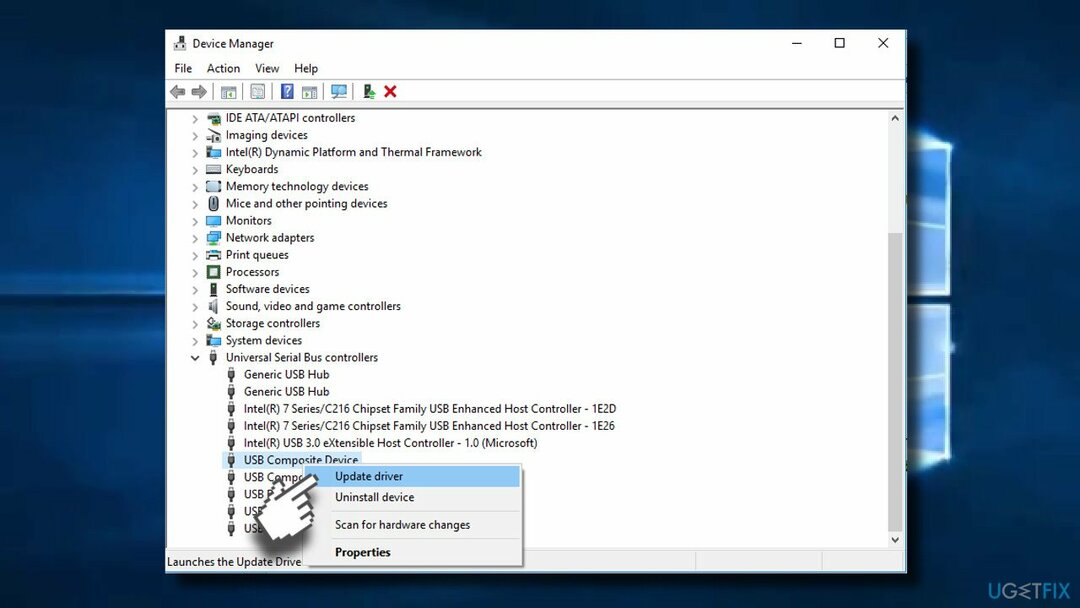
- Na tento účel kliknite pravým tlačidlom myši na zariadenie a vyberte Aktualizujte ovládač.
- Nakoniec reštartujte počítač.
Ak váš počítač NIE JE pripojený k externému zariadeniu
Ak chcete opraviť poškodený systém, musíte si zakúpiť licencovanú verziu Reimage Reimage.
V prípade, že sa zobrazí chyba „Zariadenie pripojené k systému nefunguje“, odporúčame vám zaviesť počítač Bezpečnostný mód aby ste skontrolovali, či problém pretrváva. Pomôže to zistiť, či je problém spôsobený konfliktom programov tretích strán.
Spustite počítač v núdzovom režime
Ak chcete opraviť poškodený systém, musíte si zakúpiť licencovanú verziu Reimage Reimage.
- Stlačte tlačidlo Kláves Windows + I na otvorenie Nastavenie.
- Otvorené Aktualizácia a zabezpečenie sekciu a kliknite na zotavenie.
- Pod Pokročilé spustenie, kliknite Reštartuj teraz tlačidlo.
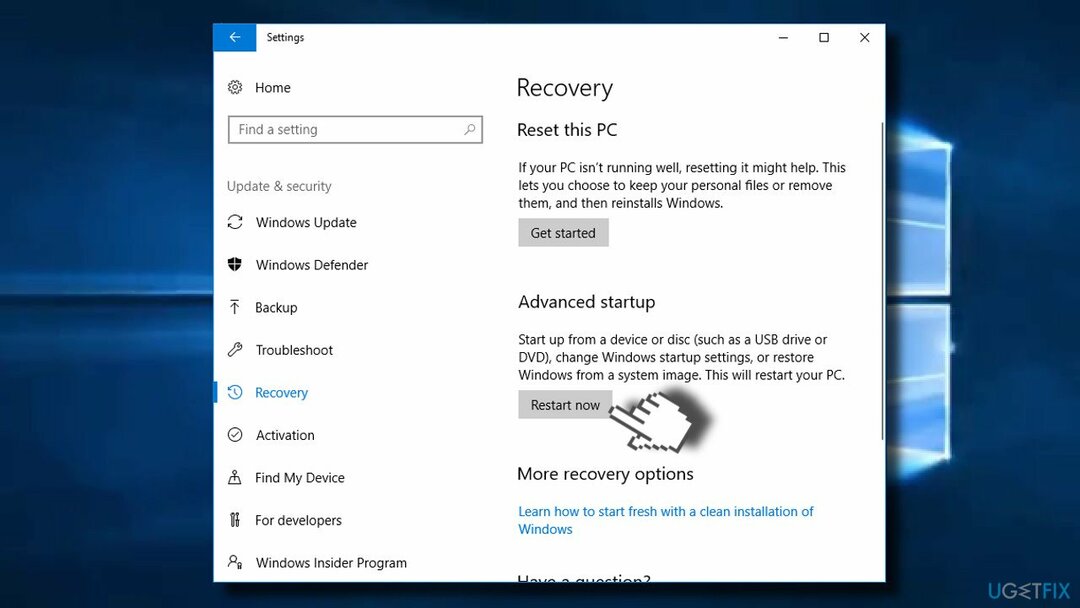
- Keď sa počítač reštartuje, uvidíte a Vyberte možnosť obrazovke. Vyberte Riešenie problémov.
- Ak nevidíte Nastavenia spustenia, kliknite Pokročilé možnosti a potom vyberte Nastavenia spustenia.
- Vyberte Reštart a vyberte Bezpečnostný mód na obrazovke Nastavenia spustenia.
- Teraz sa prihláste ako správca a skontrolujte, či sa napriek tomu nevyskytla chyba „Zariadenie pripojené k systému nefunguje“.
Vykonajte čisté spustenie
Ak chcete opraviť poškodený systém, musíte si zakúpiť licencovanú verziu Reimage Reimage.
Týmto spôsobom budete môcť izolovať problematický softvér a navyše ho opraviť.
- Kliknite Kláves Windows + R a typ msconfig.
- Na Konfigurácia systému okná otvorte služby tab.
- Marka Skryť všetky služby spoločnosti Microsoft box a vyberte Zakázať všetky.
- Otvorené Začiatok tab a kliknite Otvorte Správcu úloh.
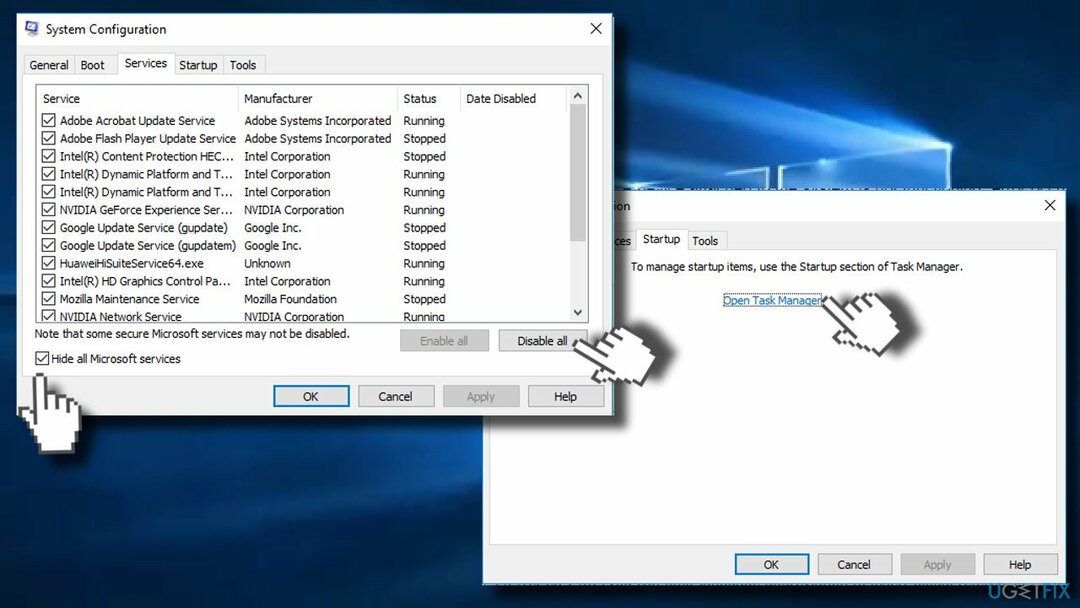
- Kliknite na každú položku pri spustení a vyberte ju Zakázať.
- Zavrieť Správca úloh a kliknite OK v okne Konfigurácia systému.
- Reštartujte systém.
Opravte svoje chyby automaticky
Tím ugetfix.com sa snaží zo všetkých síl pomôcť používateľom nájsť najlepšie riešenia na odstránenie ich chýb. Ak nechcete bojovať s manuálnymi technikami opravy, použite automatický softvér. Všetky odporúčané produkty boli testované a schválené našimi odborníkmi. Nástroje, ktoré môžete použiť na opravu chyby, sú uvedené nižšie:
Ponuka
sprav to hneď!
Stiahnite si opravušťastie
Záruka
sprav to hneď!
Stiahnite si opravušťastie
Záruka
Ak sa vám nepodarilo opraviť chybu pomocou aplikácie Reimage, požiadajte o pomoc náš tím podpory. Prosím, dajte nám vedieť všetky podrobnosti, o ktorých si myslíte, že by sme mali vedieť o vašom probléme.
Tento patentovaný proces opravy využíva databázu 25 miliónov komponentov, ktoré dokážu nahradiť akýkoľvek poškodený alebo chýbajúci súbor v počítači používateľa.
Ak chcete opraviť poškodený systém, musíte si zakúpiť licencovanú verziu Reimage nástroj na odstránenie škodlivého softvéru.

Súkromný prístup na internet je sieť VPN, ktorá môže zabrániť vášmu poskytovateľovi internetových služieb, vláda, a tretím stranám od sledovania vášho online a umožňujú vám zostať v úplnej anonymite. Softvér poskytuje dedikované servery na torrentovanie a streamovanie, čím zaisťuje optimálny výkon a nespomaľuje vás. Môžete tiež obísť geografické obmedzenia a prezerať si služby ako Netflix, BBC, Disney+ a ďalšie populárne streamovacie služby bez obmedzení, bez ohľadu na to, kde sa nachádzate.
Malvérové útoky, najmä ransomvér, sú zďaleka najväčším nebezpečenstvom pre vaše obrázky, videá, pracovné alebo školské súbory. Keďže kyberzločinci používajú na uzamknutie údajov robustný šifrovací algoritmus, nemožno ich používať, kým nebude zaplatené výkupné v bitcoinech. Namiesto platenia hackerom by ste sa mali najskôr pokúsiť použiť alternatívu zotavenie metódy, ktoré by vám mohli pomôcť získať aspoň časť stratených údajov. V opačnom prípade by ste mohli prísť aj o svoje peniaze spolu so súbormi. Jeden z najlepších nástrojov, ktorý by mohol obnoviť aspoň niektoré zo zašifrovaných súborov – Data Recovery Pro.